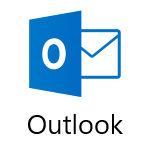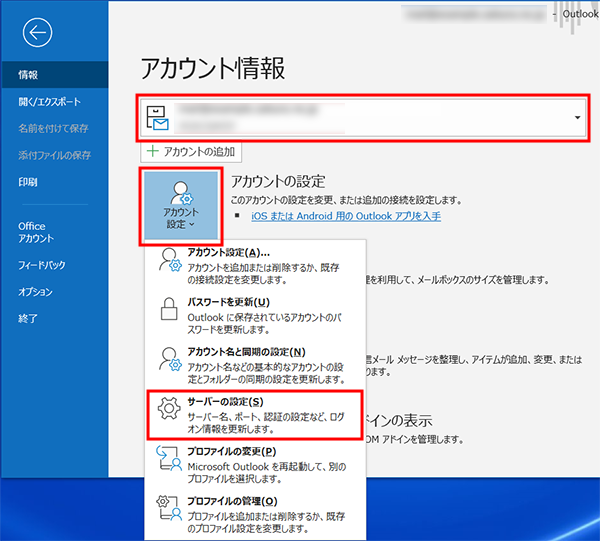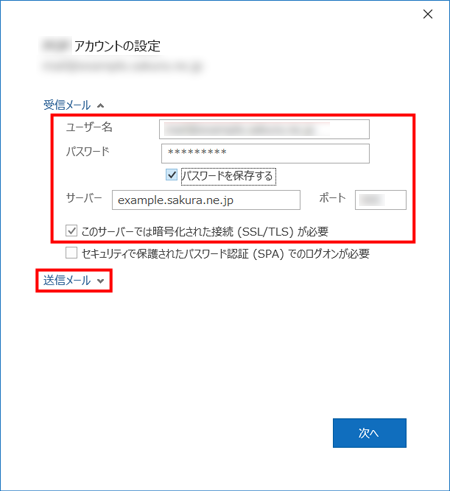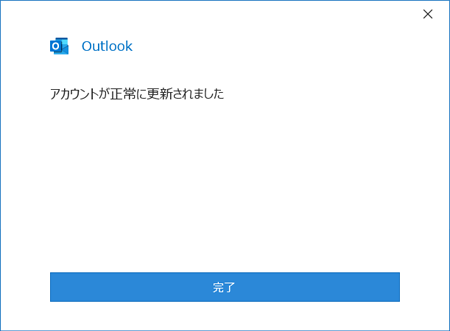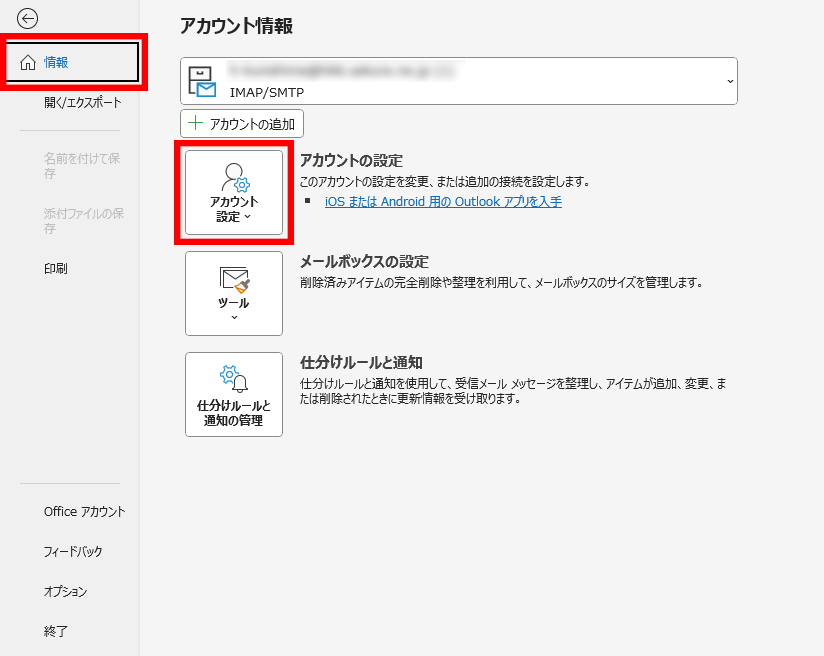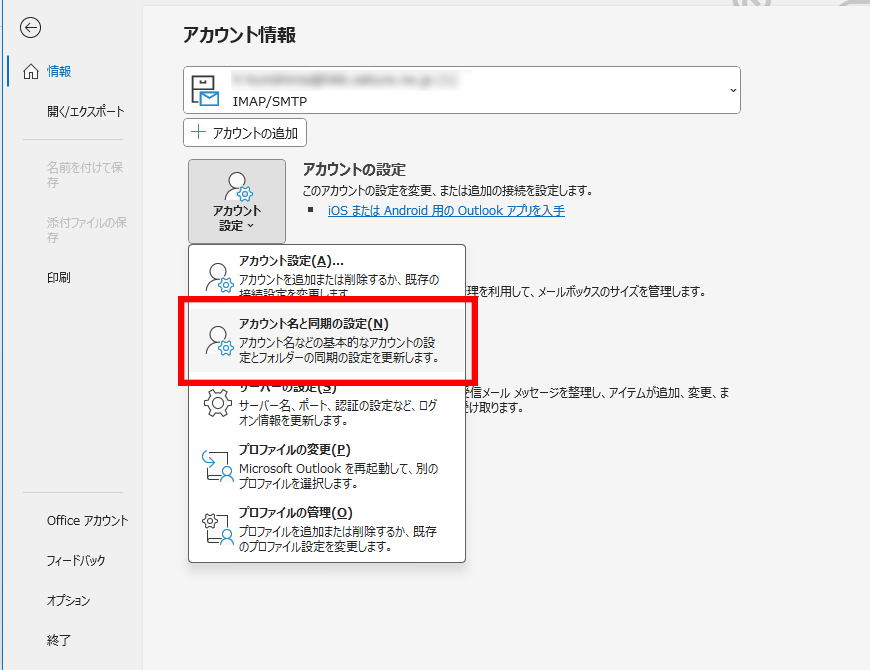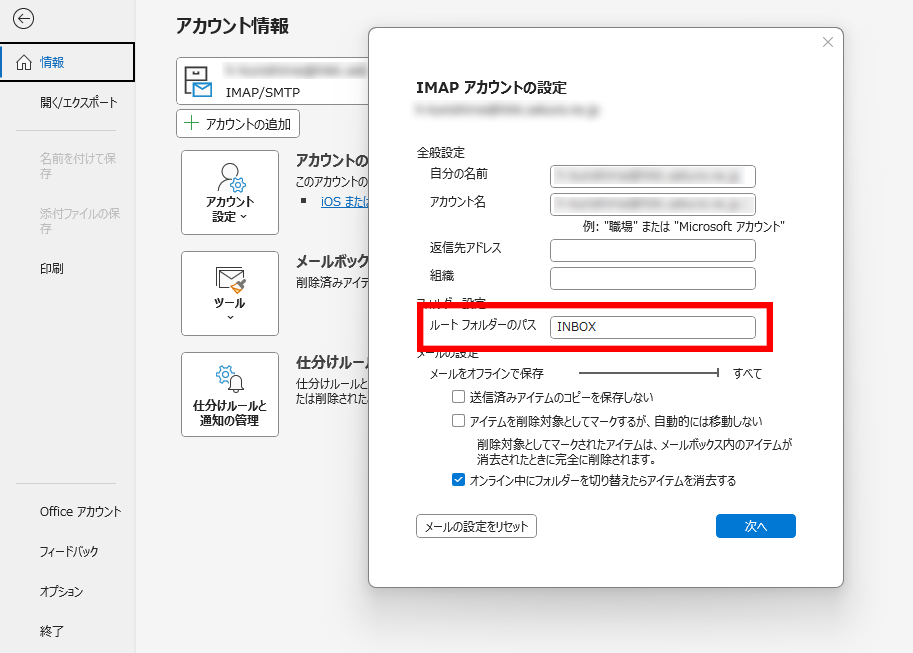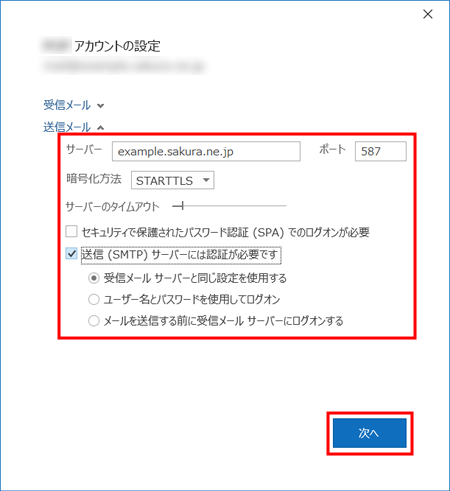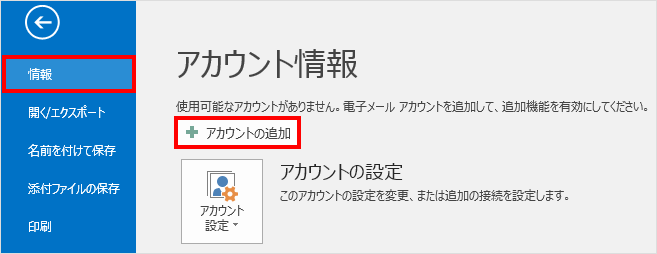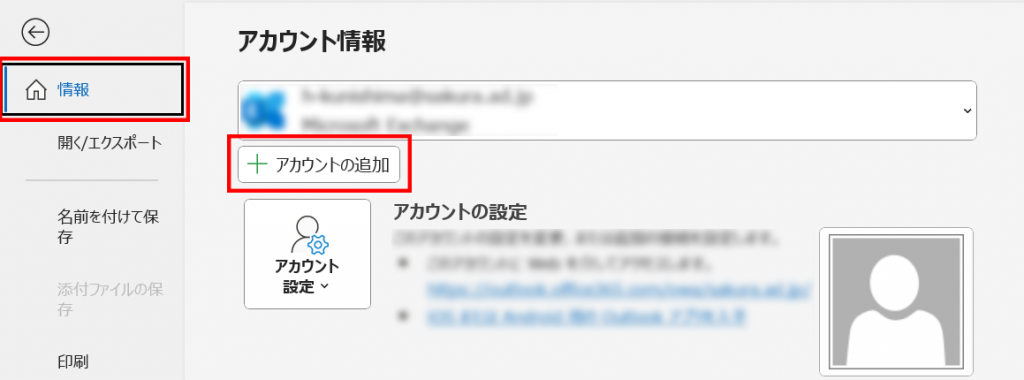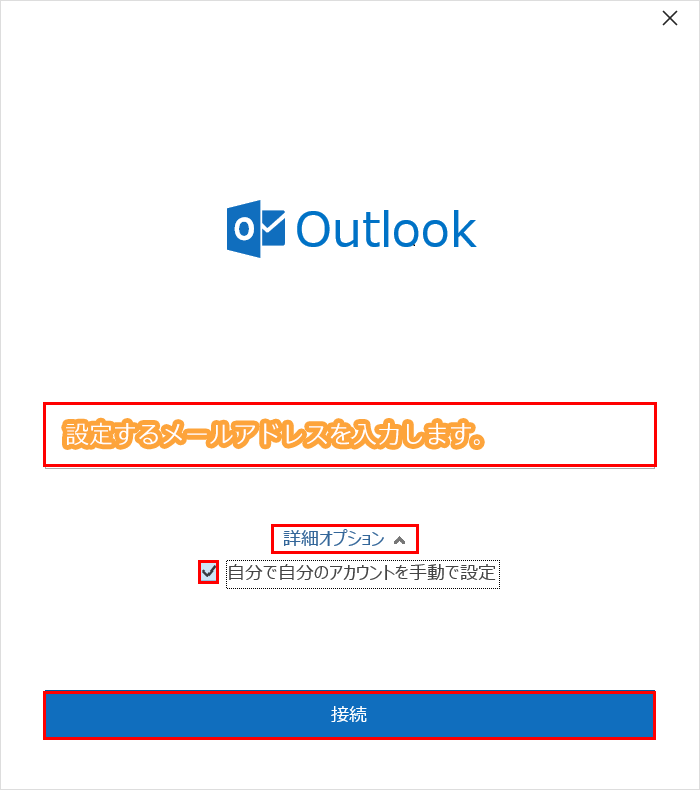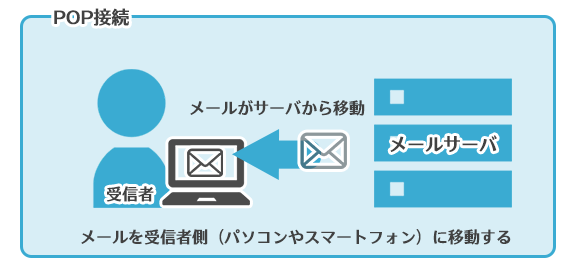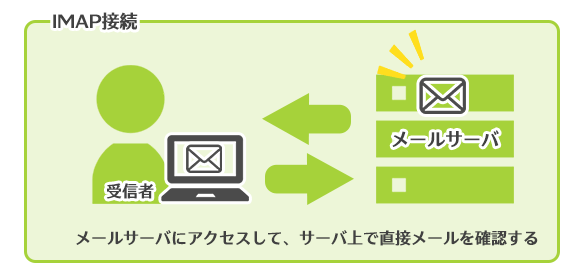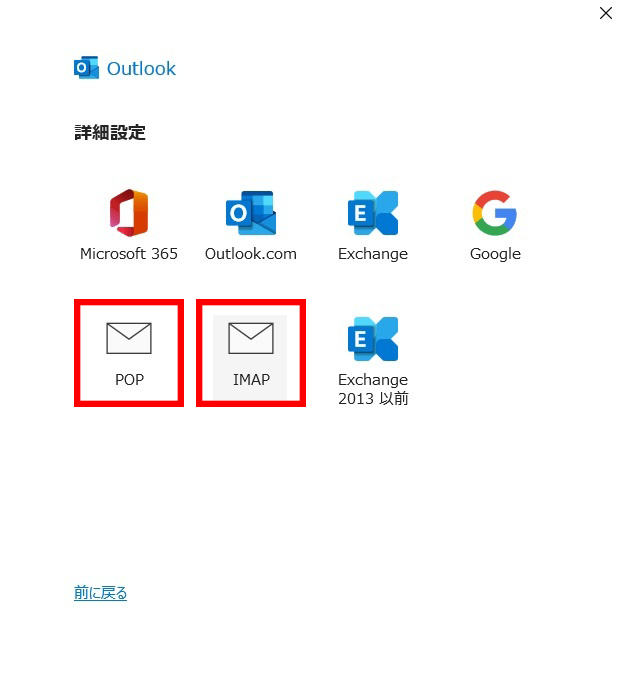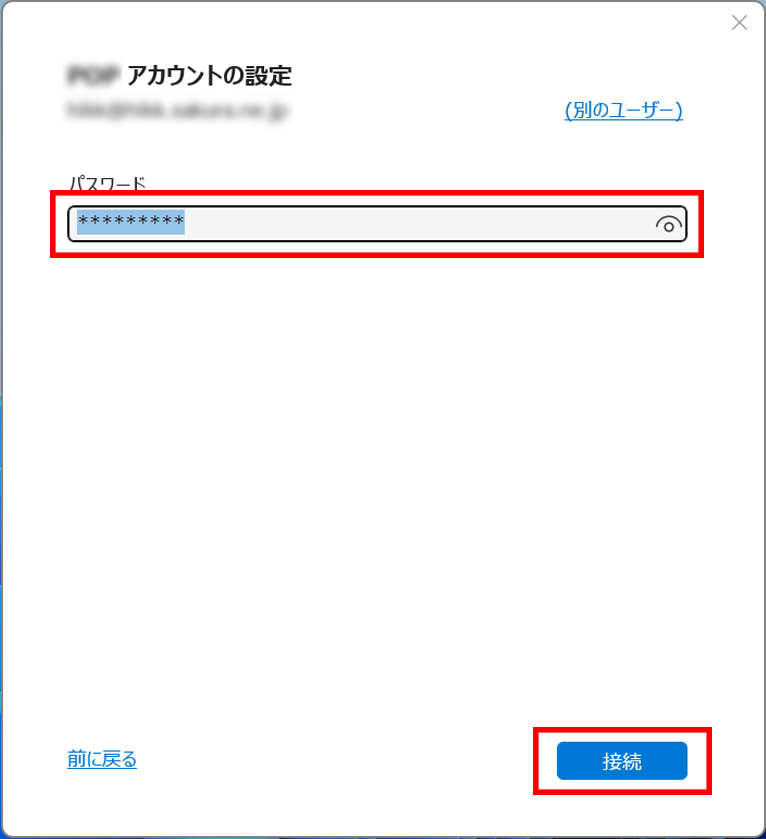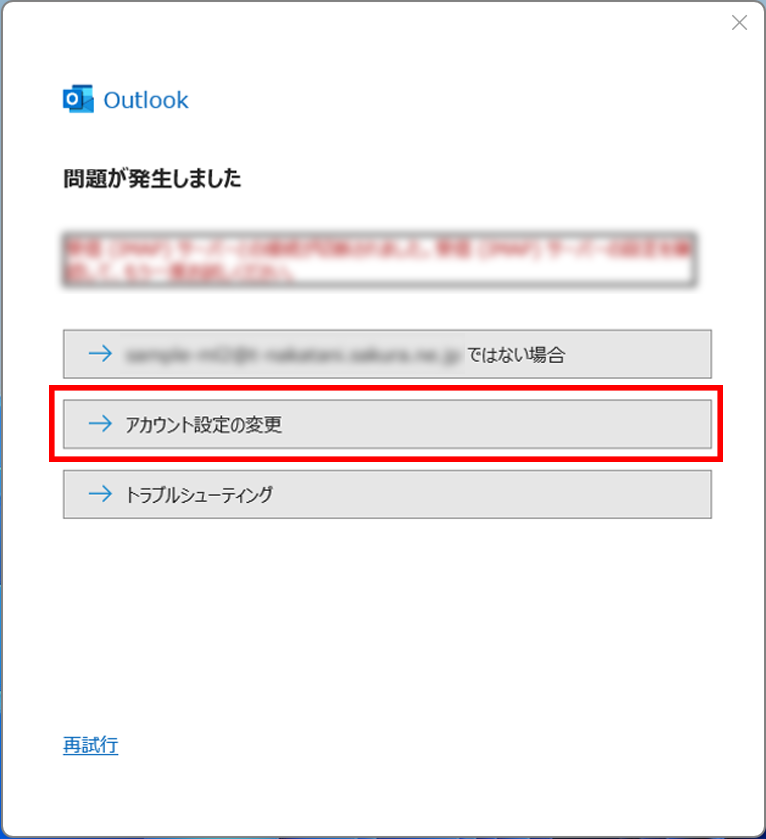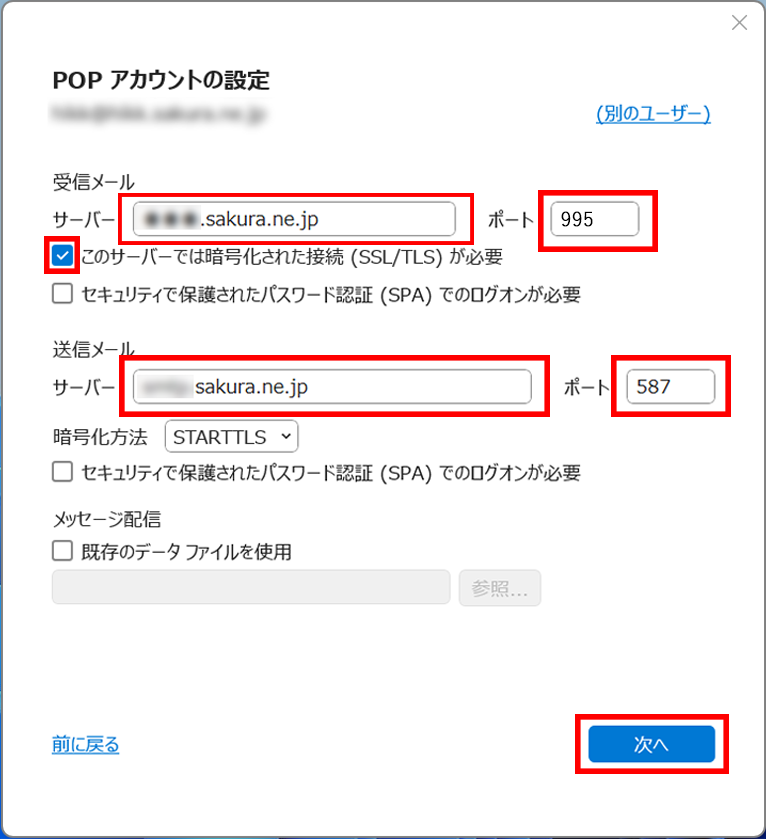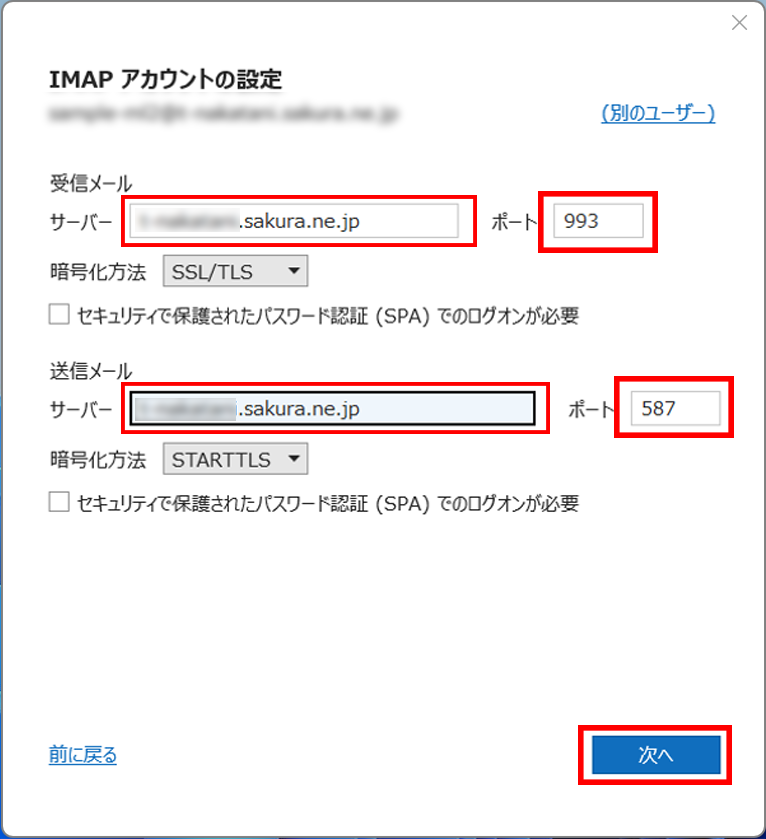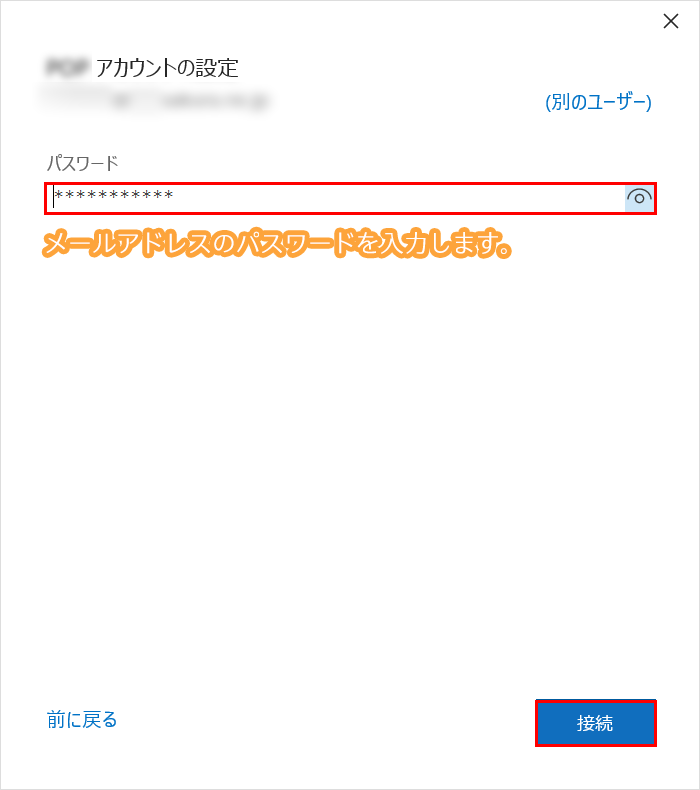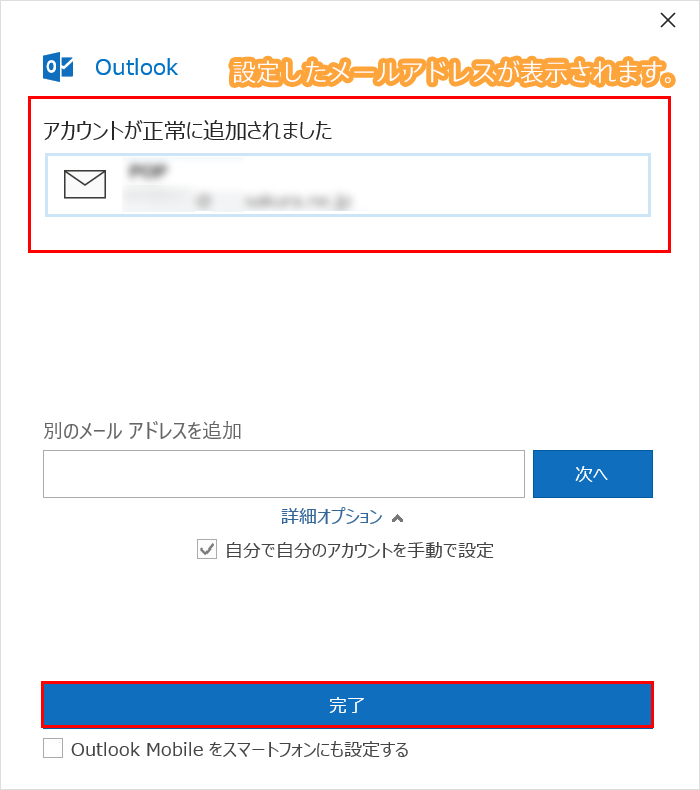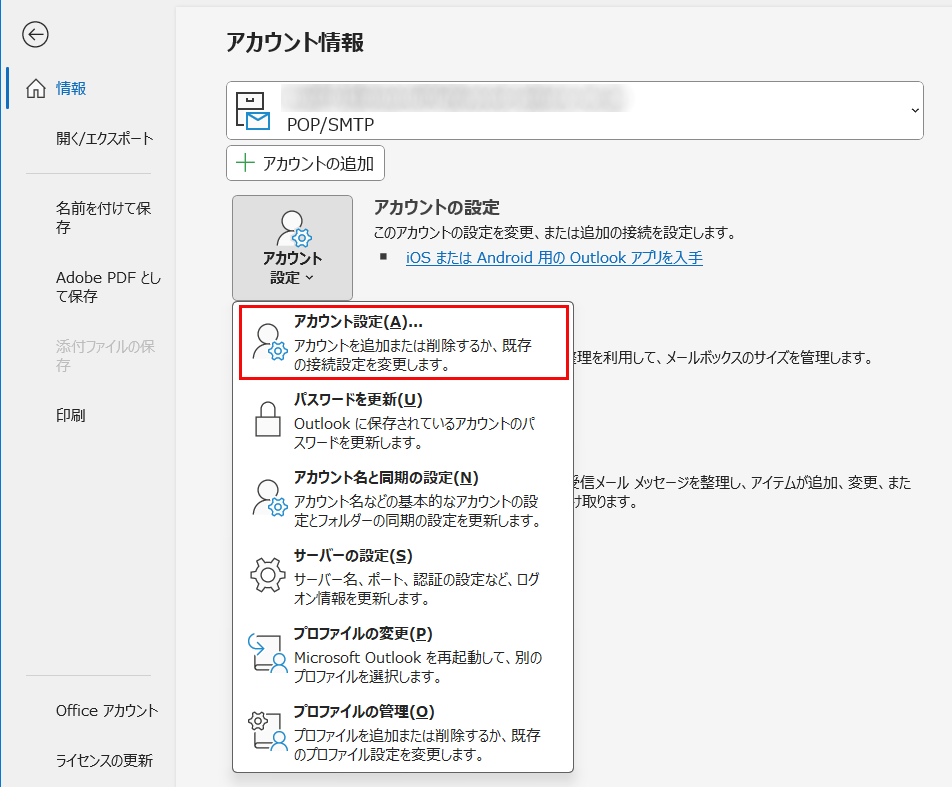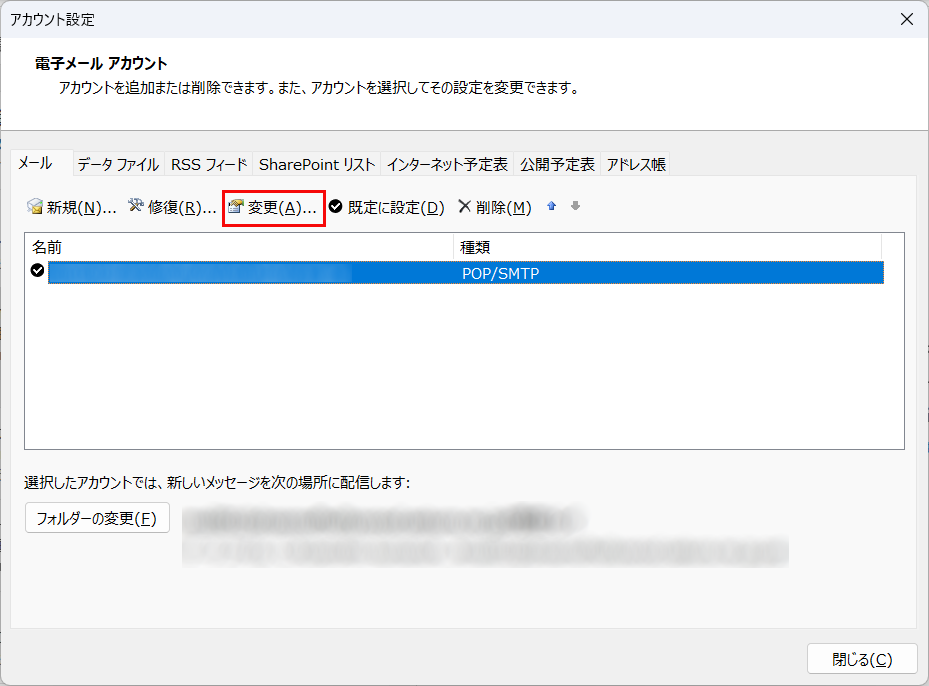さくらの「レンタルサーバ・マネージドサーバ・メールボックス」で作成したメールアドレスは、各種メールソフトで送受信することができます。
本マニュアルは、Windows版 Outlook 2019 / Outlook 2021 または Office365の設定方法を解説しています。
実際の操作を動きで確認したい方は、再生ボタンをクリックしてください(音声が流れます)。
動画をYouTubeで開く
|
Outlook 2019 / Outlook 2021 または Office365を起動
Outlook 2019 / Outlook 2021 または Office365を起動します。
|
|---|
|
メールアカウント設定画面の表示
1「Outlook」のメールアドレスを入力する画面が表示されます。
(ご利用のバージョンにより、表示が異なる場合があります。)
POINT
左上の『ファイル』>『情報』>『アカウントの追加』
|
|---|
|
電子メールアカウントの基本設定
1メールアドレスを入力し、『 詳細オプション 』をクリックします。
『自分で自分のアカウントを手動で設定』にチェックを入れ『 接続 』をクリックします。
2詳細設定の画面が表示されますので『 POP 』または『 IMAP 』をクリックします。
-
POPとIMAPの違い
-
POPとIMAPの違いは「受信方式」にあります。
| POP |
クライアント側(PCやスマートフォン)にメールを取り出して閲覧する方式
POPはこんな方におすすめ
- 一台のPC(もしくはスマートフォン)のみでメールを使う
- インターネットに繋がない環境でも過去のメールを見返したい
- サーバーの容量が少ない
|
| IMAP |
メールサーバー上にあるメールを直接表示させて閲覧する方式
IMAPはこんな方におすすめ
- 複数人で同一メールアドレスを使う
- 家や会社、外出先などで異なる端末からメールを使う
- PCやスマートフォンの容量が少ない
|
3メールアドレス作成時に決めたパスワードを入力し、
『 接続 』をクリックします。
| パスワード |
メールパスワード(※1)
※メールアドレス(アカウント)を作成した際に設定したパスワードを入力します。 |
※1 メールアドレス(ユーザー)を作成した際に設定したパスワードを入力します。
メールパスワードがご不明な場合は、メールパスワードの変更をご参考に、新しいメールパスワードをご設定ください。
4何も入力せず、
『 キャンセル 』をクリックします。
5『 アカウント設定の変更 』をクリックします。
※赤文字でエラー文が表示されますが、そのままお進みください。
6アカウントの設定画面が表示されます。
以下の項目を入力し、『 次へ 』をクリックします。
| サーバー |
初期ドメイン(※2)
※IMAPの場合は特に、初期値で「imap.sakura.ne.jp」と入っている場合があります。必ず初期ドメインに書き換えてください。
|
| ポート |
POPの場合:995
IMAPの場合:993 |
| このサーバーでは暗号化された接続(SSL/TLS)が必要 |
チェックあり(POPの場合のみ) |
| サーバー |
初期ドメイン(※2)
※初期値で「smtp.sakura.ne.jp」と入っている場合があります。必ず初期ドメインに書き換えてください。
|
| 暗号化方法 |
「STARTTLS」または「SSL/TLS」 |
| ポート |
STARTTLSの場合:587
SSL/TLSの場合:465 |
※2 「初期ドメイン」は、サーバーのお申し込み時お客様にて入力いただいたドメイン名です。
「仮登録完了のお知らせ」あるいは「登録完了のお知らせ」を確認してください。
7アカウントの設定画面が表示されます。
メールアドレスのパスワードを入力し、『接続』をクリックします。
| パスワード |
メールパスワード(※3)
※メールアドレス(アカウント)を作成した際に設定したパスワードを入力します。 |
※3 メールアドレス(ユーザー)を作成した際に設定したパスワードを入力します。
メールパスワードがご不明な場合は、メールパスワードの変更をご参考に、新しいメールパスワードをご設定ください。
8アカウントの追加が完了した画面が表示されます。
|
|---|
|
※IMAPのみ※フォルダーの設定
IMAPの場合のみ、フォルダーの設定を行います。POPの場合は飛ばして、次のステップへ進んでください。
1ファイル>情報>「アカウント設定」へ進みます。
2「アカウント名と同期の設定」をクリックします。
3ルートフォルダーのパスに「INBOX」と入力します。
|
|
※POPのみ※メッセージをサーバーに残す設定
POPの場合のみ、設定を行います。IMAPの場合は飛ばして、次のステップへ進んでください。
1ファイル>情報>「アカウント設定」へ進みます。
2『アカウント設定』をクリックします。
3編集するメールアカウントを選択して、『変更』をクリックします。
4『サーバーから削除する』のチェックを外して、『次へ』をクリックします。
5「アカウントが正常に更新されました」のメッセージが表示されたら、『完了』をクリックします。
|
|---|
|
送受信のテスト
1メールを作成し、作成したメールアカウント宛にメールの送受信を行います。
2エラーが発生しなければ、送受信テストは完了です。
※エラーが発生した場合はメールソフトで設定、利用時にエラーが表示されるをご確認ください。
|
|---|
さくらの「レンタルサーバ・マネージドサーバ・メールボックス」で作成したメールアドレスは、
各種メールソフトで送受信することができます。
本マニュアルは、Windows版 Outlook 2019 / Outlook 2021 または Office365の設定方法を解説しています。
|
Outlook 2019 / Outlook 2021 または Office365を起動
Outlook 2019 / Outlook 2021 または Office365を起動します。
|
|---|
|
設定内容を変更
1『ファイル』をクリックして、アカウント情報画面を表示します。
変更したいアカウント名が選択されているのを確認して、『アカウント設定』→『サーバーの設定』の順にクリックします。
2受信メールの設定を変更します。
入力が終わりましたら、『送信メール』をクリックします。
| ユーザー名 |
メールアドレス |
| パスワード(P) |
メールパスワード(※1)
※メールアドレス(アカウント)を作成した際に設定したパスワードを入力します。 |
| サーバー |
初期ドメイン(※2)
|
| ポート |
POPの場合:995
IMAPの場合:993 |
| このサーバーでは暗号化された接続(SSL/TLS)が必要 |
チェックあり |
※1 メールアドレス(ユーザー)を作成した際に設定したパスワードを入力します。
メールパスワードがご不明な場合は、メールパスワードの変更をご参考に、新しいメールパスワードをご設定ください。
※2 「初期ドメイン」は、サーバーのお申し込み時お客様にて入力いただいたドメイン名です。
「仮登録完了のお知らせ」あるいは「登録完了のお知らせ」を確認してください。
3送信メールの設定を変更します。
入力が終わりましたら、『次へ』をクリックします。
| サーバー |
初期ドメイン(※3)
|
| 暗号化方法 |
「STARTTLS」または「SSL/TLS」 |
| ポート |
STARTTLSの場合:587
SSL/TLSの場合:465 |
| 送信(SMTP)サーバーには認証が必要です |
チェックあり
「受信メール サーバーと同じ設定を利用する」を選択 |
※3 「初期ドメイン」は、サーバーのお申し込み時お客様にて入力いただいたドメイン名です。
「仮登録完了のお知らせ」あるいは「登録完了のお知らせ」を確認してください。
4「アカウントが正常に更新されました」の表示が出れば、完了です。
|
|---|
|
※IMAPのみ※フォルダーの設定
1ファイル>情報>「アカウント設定」へ進みます。
2「アカウント名と同期の設定」をクリックします。
3ルートフォルダーのパスに「INBOX」と入力します。
|
以下をご確認ください。
メールソフトで設定、利用時にエラーが表示される